
આધુનિક લોકો વિવિધ કારણોસર, પરંતુ ભાગ્યે જ તેમના મોબાઇલ નંબરને બદલી શકતા નથી, જે જૂના સિમ કાર્ડથી જોડાયેલી ઘણી સેવાઓને અનુવાદિત કરવાની જરૂર તરફ દોરી જાય છે. ઉલ્લેખિત કાર્યને ઉકેલવા માટે ખરેખર સમસ્યા હોવી જોઈએ નહીં, તેથી આ WhatsApp સાથે - મેસેન્જરના નિર્માતાઓએ તેમાં એક વિશિષ્ટ કાર્ય પ્રદાન કર્યું છે, જે તમને કોઈપણ સમસ્યા વિના સિસ્ટમમાં વપરાશકર્તા લૉગિનને ઝડપથી બદલવાની મંજૂરી આપે છે.
WhatsApp માં બદલો નંબર ફંક્શન
એપ્લિકેશન વિકલ્પ (Android અથવા iOS માટે) ને ઍક્સેસ કરવા માટે ઉપયોગમાં લેવાતી એપ્લિકેશનને ધ્યાનમાં લીધા વિના, મેસેન્જરમાં નવા ઓળખકર્તા પર જાઓ મુશ્કેલ નહીં. તદુપરાંત, જો તમે આ લેખમાં પ્રસ્તુત સૂચનોમાંની એક પ્રક્રિયાને પકડી રાખો છો, તો તમે સિસ્ટમના ઉપયોગ (સેટિંગ્સ, પત્રવ્યવહાર, જૂથ ચેટ્સ, સંપર્કો, વગેરે) દરમિયાન સંગ્રહિત સમગ્ર માહિતીને સાચવો છો.નવી સંખ્યામાં અસરકારક સંક્રમણ માટે, તેના પ્રારંભ પહેલાં કેટલાક બિંદુઓને ધ્યાનમાં લેવું અને ચોક્કસ શરતોની ખાતરી કરવી જરૂરી છે:
- પ્રક્રિયા માટે, તે જરૂરી છે કે ઑપરેટિંગ મોબાઇલ ઉપકરણ પર મેસેન્જરમાં રિપ્લેસમેન્ટ નંબરની પુષ્ટિ થાય છે. એટલે કે, જો તમે ફક્ત સિમ કાર્ડ નહીં, પણ ઉપકરણને પણ બદલો, તો તમારે નવા સ્માર્ટફોન પર વત્સપ ઇન્સ્ટોલ કરવાની જરૂર છે અને તેને સ્થાનાંતરિત કરવાના સ્થાને, પરંતુ અત્યાર સુધી વર્તમાન નંબરને લૉગ ઇન કરવાની જરૂર છે.
વધુ વાંચો: એન્ડ્રોઇડ સ્માર્ટફોન અને આઇફોન પર WhatsApp કેવી રીતે ઇન્સ્ટોલ કરવું
- ઓળખકર્તા કે જેના માટે સંક્રમણ કરવામાં આવે છે તે ખરેખર "નવું" હોવું જોઈએ, એટલે કે, અગાઉ વત્સપેમાં અધિકૃતતા માટે સામેલ થવું જોઈએ નહીં.
- "બદલો નંબર" સુવિધા સૂચવે છે કે તમારા જૂના ઓળખકર્તા સાથે જોડાયેલા એકાઉન્ટને કાઢી નાખવું. તેથી, તમારા સંપર્કો જૂના નંબરને સરનામાં પુસ્તિકા WhatsApp માં પ્રદર્શિત કરવાનું બંધ કરશે અને આ પરિબળ સાથે સંકળાયેલ સમસ્યાઓને ટાળવા માટે, તમારે ફેરફારોને સૂચિત કરવાની જરૂર છે (સંભવતઃ તમારા ડેટાના સ્થાનાંતરણ દરમિયાન આપોઆપ આપો).
તેથી, ખાતરી કરો કે "બદલો નંબર" ફંક્શન બરાબર છે જે તમને જરૂર છે, અને ઑપરેશન કરવા માટેની શરતો પ્રદાન કરવામાં આવે છે, ઓએસ અનુસાર સૂચનાની પસંદગી પર જાઓ, જેમાંથી મેસેન્જરની ઍક્સેસ ઉપલબ્ધ છે. યાદ કરો, મેનિપ્યુલેશન ફક્ત મોબાઇલ ઉપકરણથી જ ખર્ચવું શક્ય છે, વિન્ડોઝ માટે WhatsApp એપ્લિકેશન અને સેવાનું વેબ સંસ્કરણ આ માટે યોગ્ય નથી.
Android પર WhatsApp માં નંબર કેવી રીતે બદલવો
Android માટે WhatsApp નો ઉપયોગ કરીને, મેસેન્જરમાં તેના ઓળખકર્તાને બદલવાની પ્રક્રિયા નીચે પ્રમાણે કરવામાં આવે છે.
- એક સુંદર "લીલા રોબોટ" ઉપકરણ પર વત્સપ એપ્લિકેશન ખોલો.

- અપવાદરૂપે, ફક્ત કિસ્સામાં, હાલમાં Vatsap માં અસ્તિત્વમાં રહેલી ચેટ્સની બેકઅપ કૉપિ બનાવો અને તેમાં શામેલ માહિતી.
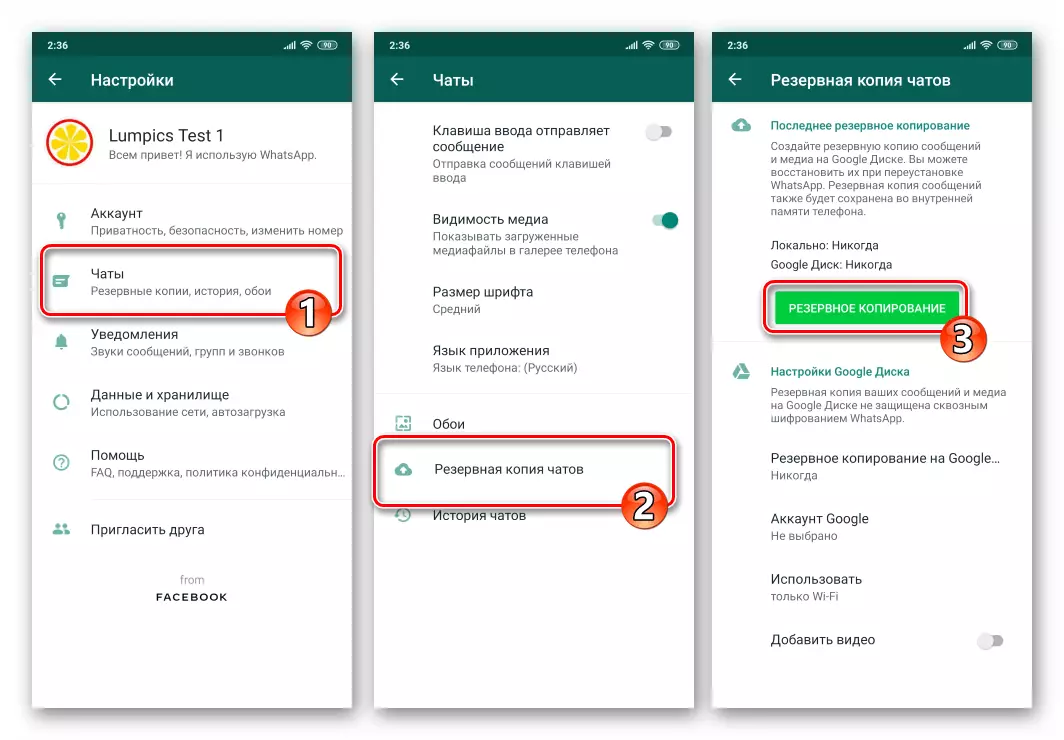
વધુ વાંચો: એન્ડ્રોઇડ માટે WhatsApp માં બેકઅપ ચેટ્સ
- આગળ, "બદલો નંબર" ફંક્શનને કૉલ કરવા માટે બે વિકલ્પોમાંથી એકનો ઉપયોગ કરો:
- તમારી પ્રોફાઇલ માહિતીને જોવા માટે જાઓ, નીચેની લિંક પરના લેખમાં વર્ણવ્યા પ્રમાણે અભિનય કરો અને પછી ઓળખકર્તાનું મૂલ્ય દબાવો કે જેની સાથે હાલમાં પ્રવેશ દાખલ કરવામાં આવે છે.

વધુ વાંચો: Android માટે WhatsApp માં તમારા રૂમને કેવી રીતે જોવું
- ક્યાં તો વત્સઅપ મેનૂની ટોચ પર ટોચ પર ત્રણ પોઇન્ટ્સને સ્પર્શ કરીને "સેટિંગ્સ" પસંદ કરો, પછી "એકાઉન્ટ" વિભાગમાં જાઓ
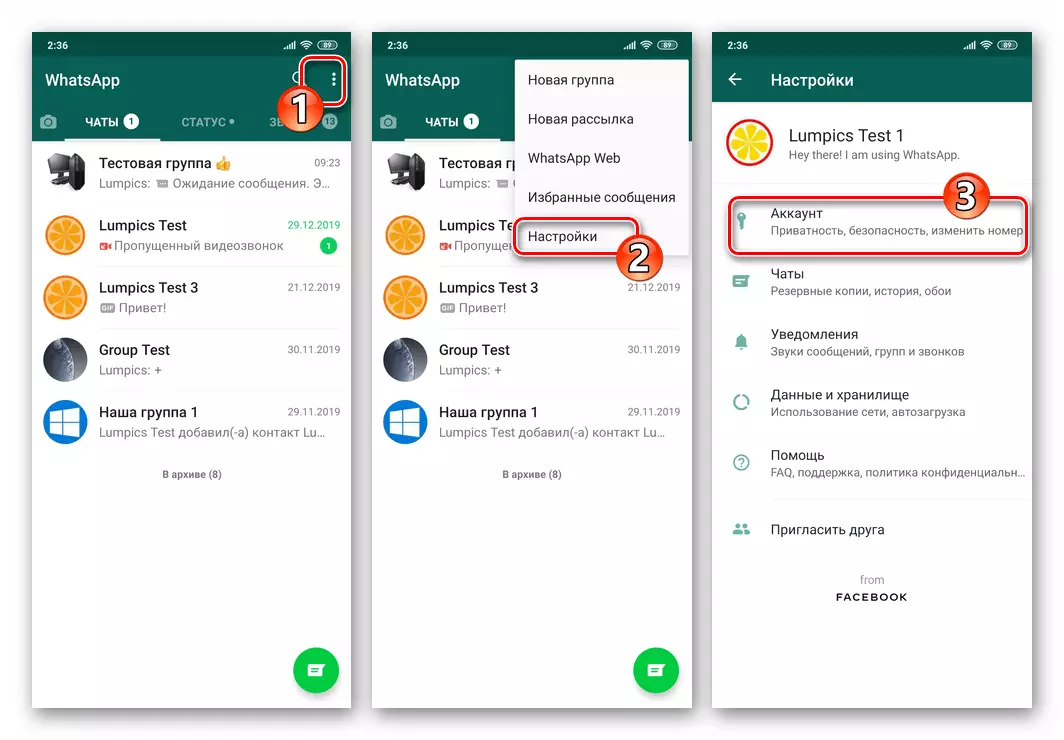
અને "નંબર સંપાદિત કરો" ક્લિક કરો.

- તમારી પ્રોફાઇલ માહિતીને જોવા માટે જાઓ, નીચેની લિંક પરના લેખમાં વર્ણવ્યા પ્રમાણે અભિનય કરો અને પછી ઓળખકર્તાનું મૂલ્ય દબાવો કે જેની સાથે હાલમાં પ્રવેશ દાખલ કરવામાં આવે છે.
- મેસેન્જરના હેતુપૂર્વક ઉપયોગનું વર્ણન કરતી પ્રદર્શિત સ્ક્રીન પર, "આગલું" ને ટેપ કરો.

- હવે તમારા ઓળખકર્તાઓને યોગ્ય ક્ષેત્રોમાં દાખલ કરો - પ્રથમ ક્ષણે અભિનય કરો અને પછી નવા. મેસેન્જરને માહિતીની જોગવાઈ પૂર્ણ કર્યા પછી, આગલું ક્લિક કરો.
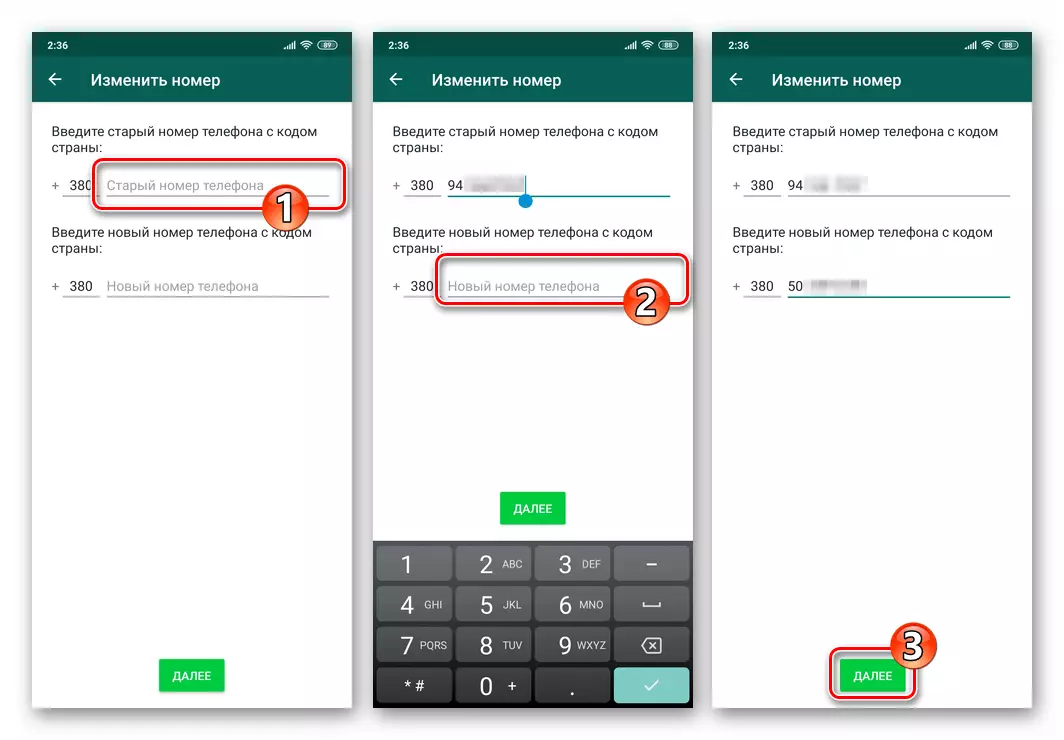
- આગલી સ્ક્રીન પર, તમારી પાસે માહિતી સિસ્ટમ દ્વારા પૂરી પાડવામાં આવેલી માહિતીની ચોકસાઈને ચકાસવાની તેમજ "સંપર્કોને સૂચિત" વિકલ્પને સક્રિય કરવાની તક મળશે. જો જરૂરી હોય તો, ઉલ્લેખિત સ્વીચ વિકલ્પને સક્રિય કરો અને પછી સૂચિમાં (અથવા વ્યક્તિઓ, "રૂપરેખાંકિત કરો" સ્પર્શ) માં વપરાશકર્તા કેટેગરીને પસંદ કરો, જે તમને WhatsApp માં ઑપરેશનની નોટિસ પ્રાપ્ત કરશે.
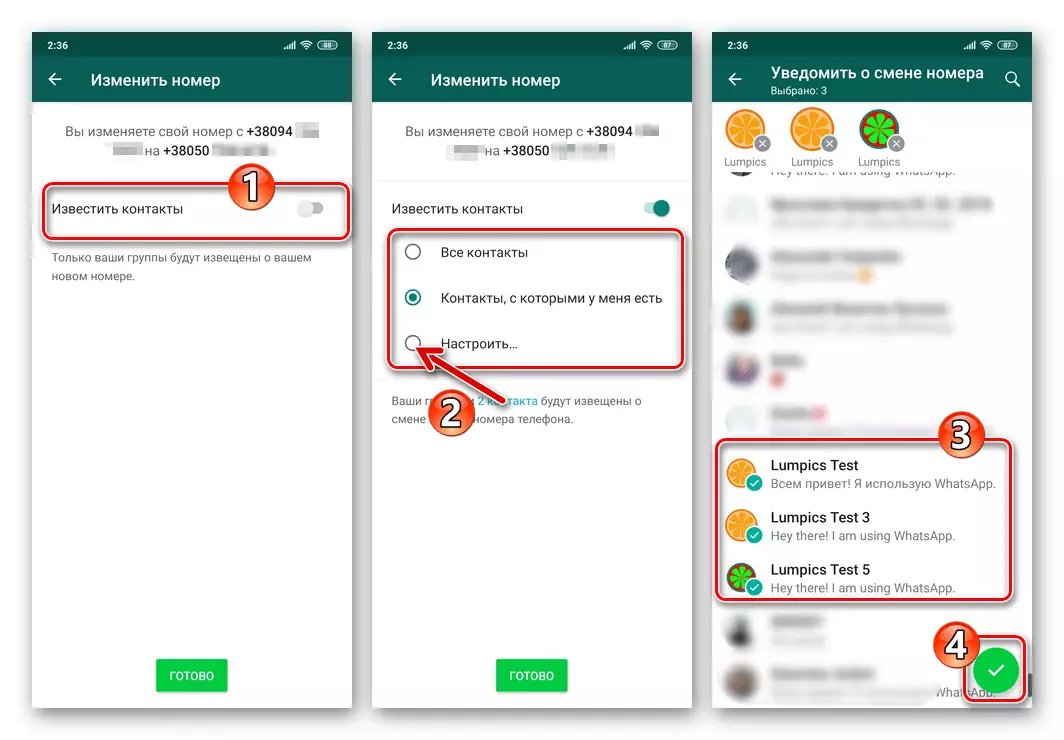
તમારા સંપર્ક ID ને બદલવાની સૂચનની સૂચિ બનાવી છે, સ્ક્રીનના તળિયે સમાપ્ત કરો ક્લિક કરો.
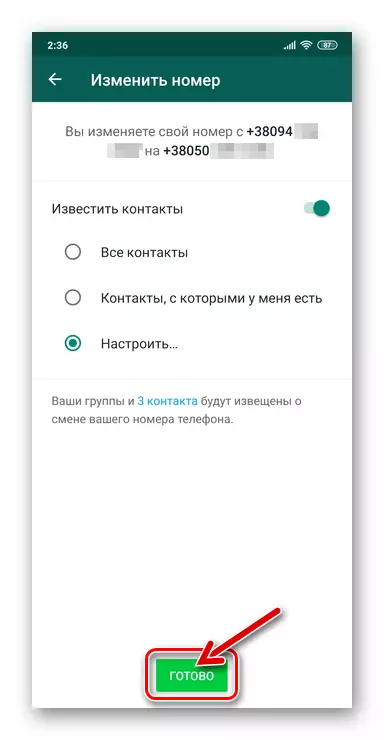
- સિસ્ટમથી તમારા નવા નંબર પર એસએમએસ આગમનની અપેક્ષા રાખો, સંદેશ ખોલો અને Vatsap એપ્લિકેશન દ્વારા બતાવેલ વર્ચ્યુઅલ કીબોર્ડથી તેમાં શામેલ કોડ દાખલ કરો.
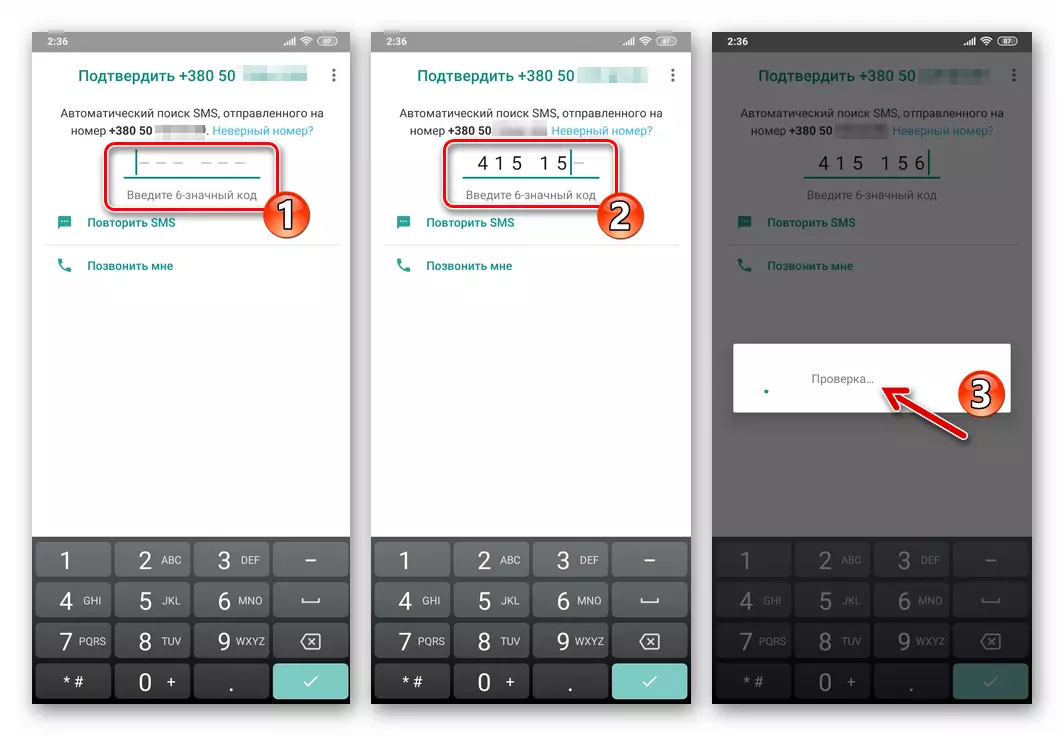
- એસએમએસમાંથી નંબર્સના ગુપ્ત સંયોજન દ્વારા પૂરી પાડવામાં આવેલ ચકાસણીના અંતની થોડી રાહ જોવી, જેના પછી મેસેન્જર સંદેશ આપશે: "તમે ફોન નંબર સફળતાપૂર્વક બદલ્યો છે ...". ઓપરેશન પરિણામ વિશેના સંદેશા સાથે વિંડોમાં "ઑકે" ને ટચ કરો, પછી સામાન્ય મોડમાં Whatsapps ના ઉપયોગ પર જાઓ.
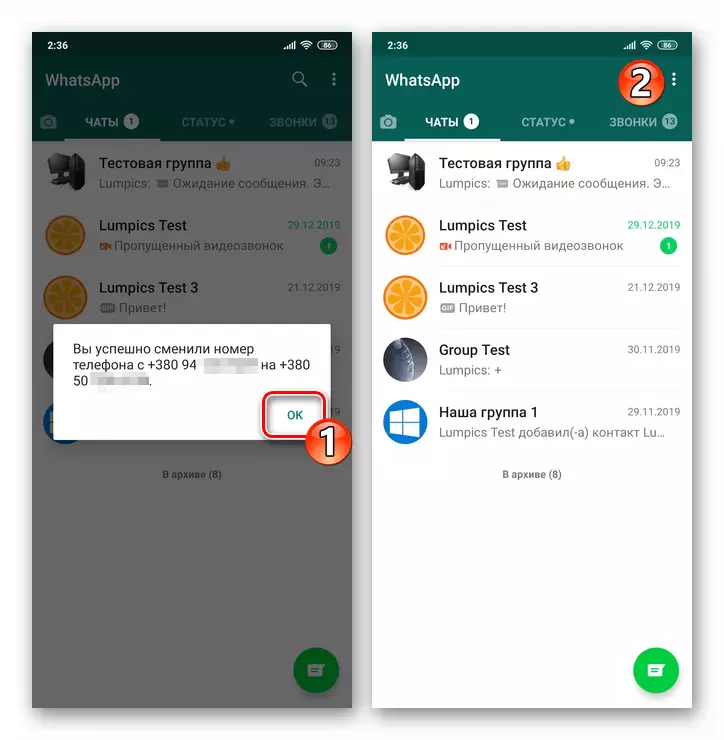
આઇફોન પર WhatsApp માં નંબર કેવી રીતે બદલવો
આઇઓએસ માટે WhatsApp પ્રોગ્રામ દ્વારા, માહિતી એક્સ્ચેન્જ સિસ્ટમ દ્વારા લૉગિન તરીકે પ્રદાન કરેલા તેના નંબરના ફેરફારને લોગિન તરીકે, સરળ અને મોટાભાગના કિસ્સાઓમાં, ઉપરના ભાગમાં વર્ણવેલ છે.
- આઇફોન પર વેટ્સપ પ્રોગ્રામ ખોલો.
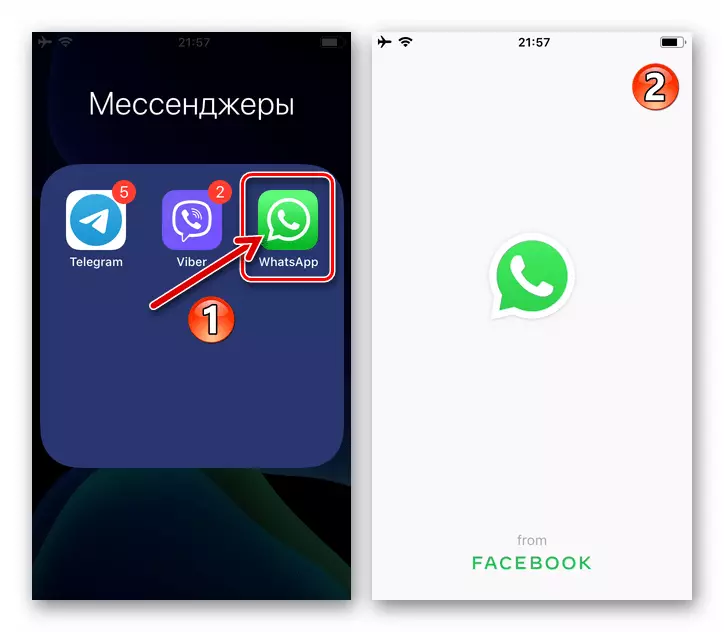
- અનપેક્ષિત નિષ્ફળતાના કિસ્સામાં પુનર્જીવન માટે, માહિતી મેસેન્જર ચેટ્સમાં વર્તમાન ઓળખકર્તાના ઉપયોગ દરમિયાન સંચિત બેક અપ.
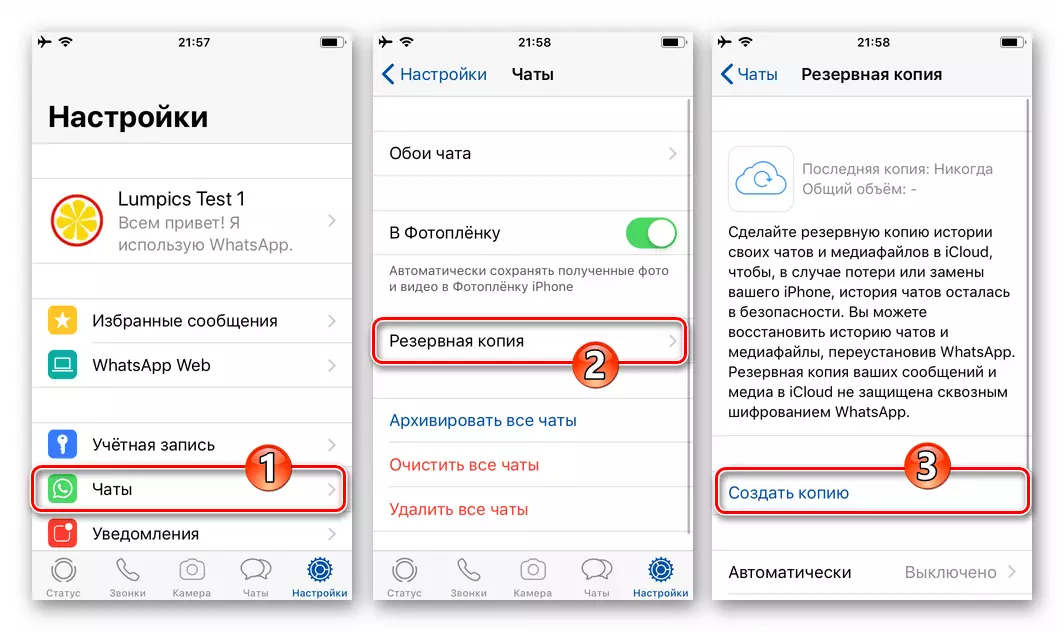
વધુ વાંચો: આઇફોન માટે WhatsApp માં ડેટા બેકઅપ
- "સેટિંગ્સ" WhatsApp ખોલો, પ્રોગ્રામની મુખ્ય સ્ક્રીનના તળિયે એક્સ્ટ્રીમ જમણા આયકનને ટેપ કરો. આગળ, "એકાઉન્ટ" વિભાગ પર જાઓ અને "બદલો નંબર" વિકલ્પ પર ક્લિક કરો.

- પ્રદર્શિત સ્ક્રીનના ઉપલા જમણા ખૂણામાં "આગલું" ક્લિક કરો જે કાર્યના ઉપયોગ વિશે વિચારણા હેઠળની માહિતી. હવે ઓળખકર્તાને ઓળખકર્તાને દાખલ કરો અને પછી બીજા ક્રમમાં બીજા નંબરને પ્રથમ સ્કોર પર દાખલ કરો. ડેટા પૂર્ણ કર્યા પછી, જમણી બાજુએ ટોચ પર "આગલું" ને ટેપ કરો.
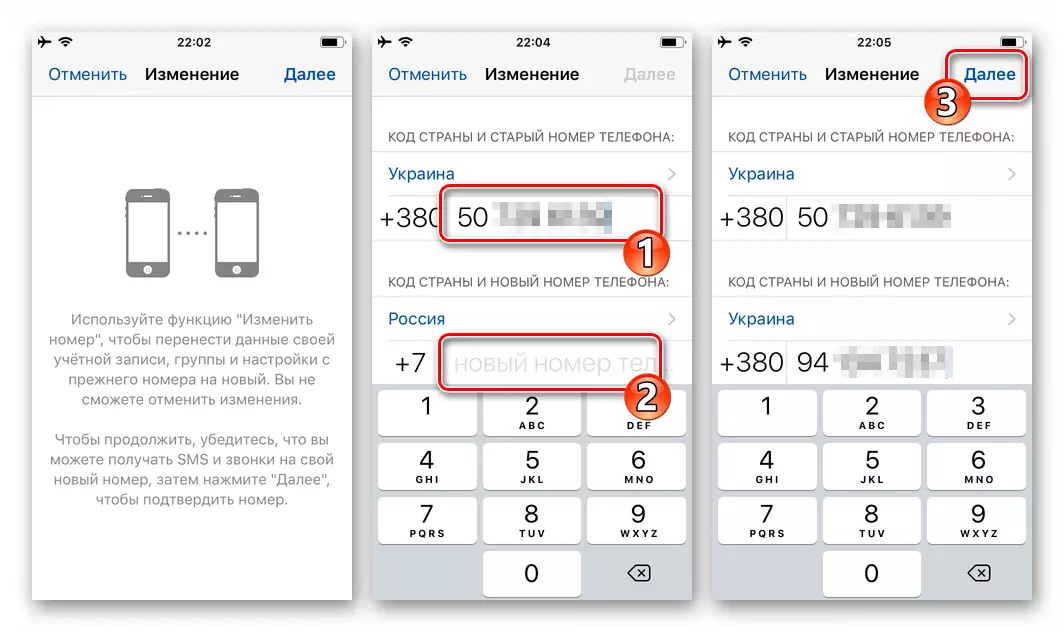
- હવે, જો જરૂરી હોય, તો "સંપર્કને સૂચિત કરો" સ્વિચ કરો - આ વિકલ્પ તમારા ઇન્સ્ટન્સ નોટિસના તમારા સરનામાંની નોટિસના તમારા સરનામાંના બધા વપરાશકર્તાઓને WhatsApp ઓળખકર્તાને આપમેળે મોકલવાની ક્ષમતા પ્રદાન કરે છે.
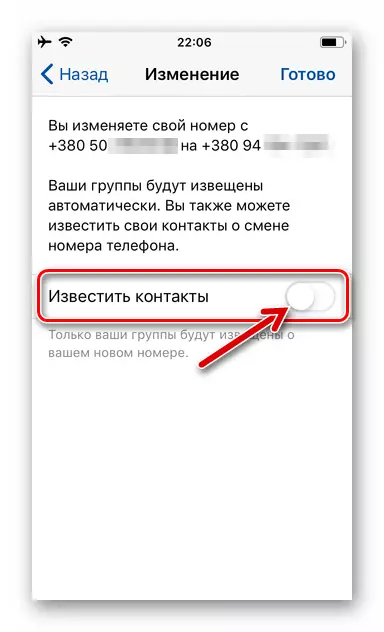
ખુલે છે તે સૂચિમાં, તમે "સંપર્કો" માં સંપૂર્ણપણે બધી એન્ટ્રીઓ પસંદ કરી શકો છો; ફક્ત એવા લોકો જેની સાથે ચેટ રૂમ ખુલ્લા છે; વ્યક્તિગત સૂચના સરનામાં સ્પષ્ટ કરો, "સેટ અપ" ને સ્પર્શ કરો. મહત્વપૂર્ણ ઇન્ટરલોક્યુટર પસંદ કરીને, "તૈયાર" ને ટેપ કરો.
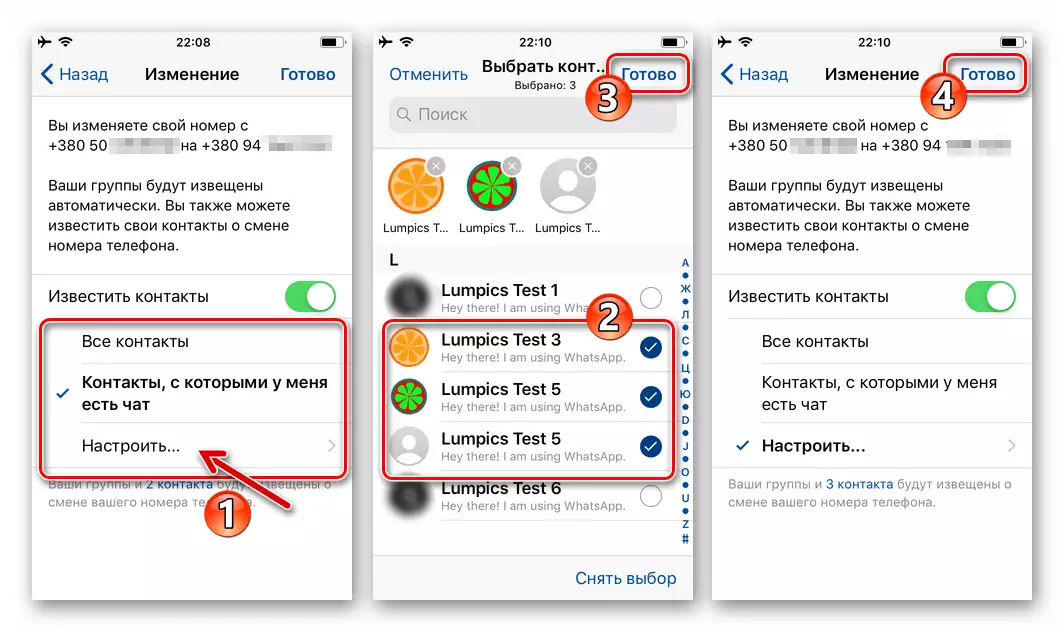
- સિસ્ટમની ક્વેરી હેઠળ "હા" ને સ્પર્શ કરતા આ એક વાર આ ભલામણોમાંના 4 ની 4 ની 4 ની વફાદારીની પુષ્ટિ કરો. આગળ, એસએમએસ રસીદને 6 અંકોની ગુપ્ત સંયોજન શામેલ કરવાની અપેક્ષા રાખો જે તમને તેના દ્વારા પ્રદર્શિત સ્ક્રીન પર વર્ચ્યુઅલ કીબોર્ડ દાખલ કરીને મેસેન્જર પ્રદાન કરવાની જરૂર છે.
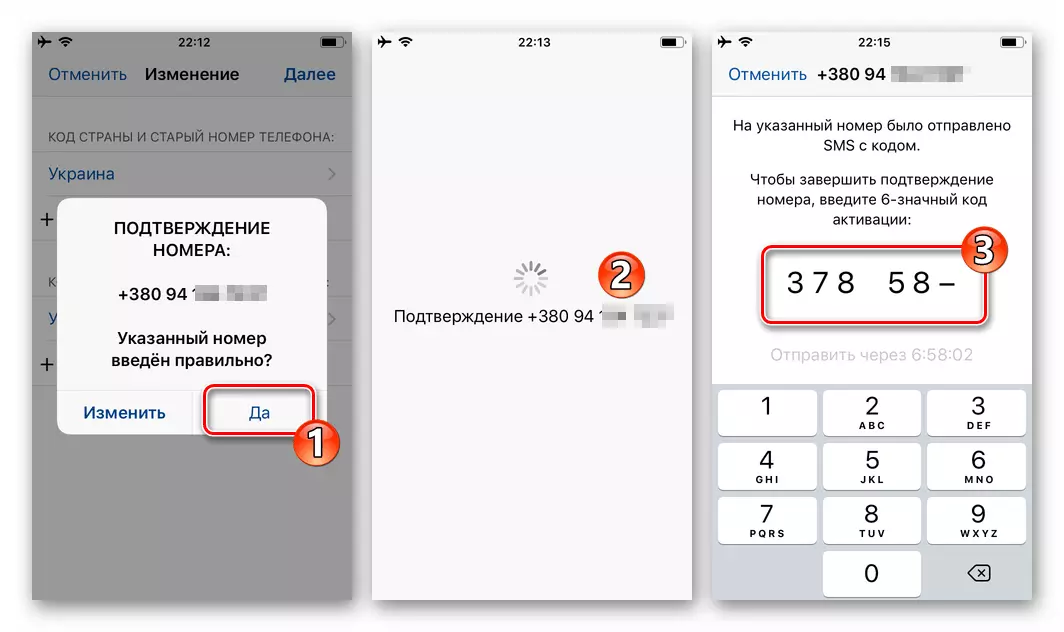
- સૂચનાઓના પાછલા મુદ્દાને પૂર્ણ કર્યા પછી, થોડી સેકંડ રાહ જુઓ - Whatsapp કોડની ચકાસણી પૂર્ણ થયા પછી વર્ણવેલ સમગ્ર વિંડોની પુષ્ટિ સફળતા પ્રાપ્ત કરશે, જ્યાં તમારે "ઑકે" ને ટેપ કરવાની જરૂર છે.
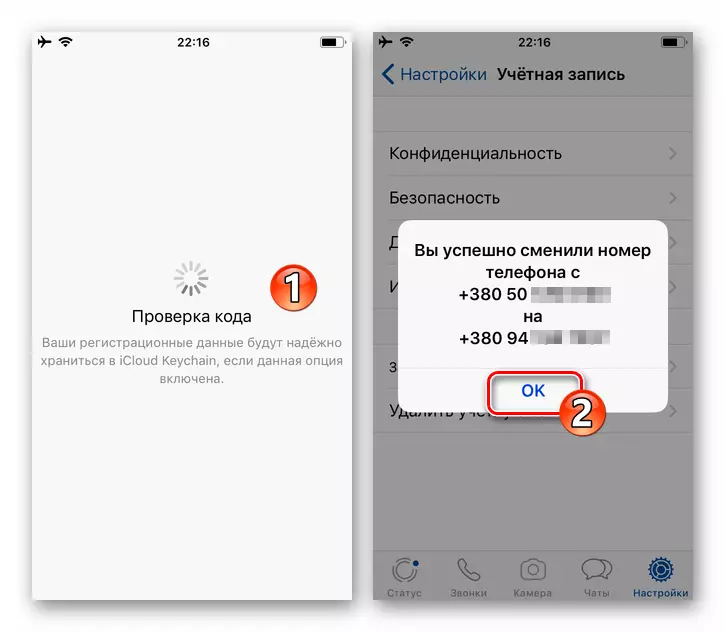
- આઇફોન સાથે મેસેન્જર વેટ્સપમાં તેના ઓળખકર્તાના આ ફેરફાર પર પૂર્ણ થયું. વધારામાં, ખાતરી કરો કે તમારી પોતાની પ્રોફાઇલના ડેટા સાથે સ્ક્રીન ખોલીને તેની અસરકારકતા શક્ય છે, જેમ કે નીચેની સંદર્ભ સામગ્રીમાં વર્ણવેલ છે.
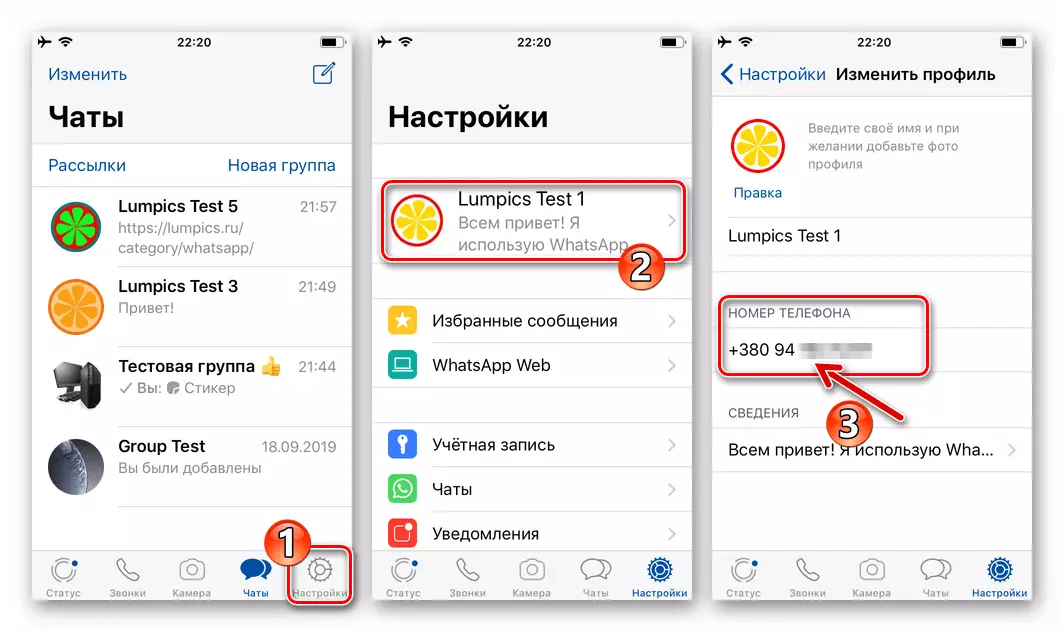
વધુ વાંચો: આઇફોન સાથે તમારા Whatsapp નંબર કેવી રીતે જોવા
વધુમાં. વિન્ડોઝ માટે Whatsapp
જો સિસ્ટમમાં દાખલ થવા માટે ફક્ત મોબાઇલ ઉપકરણ જ નથી, પણ એક પીસી પણ, નંબરને બદલ્યા પછી, તમારે થોડું ધ્યાન આપવાની જરૂર છે. જો ઓપરેશન પહેલાં "મોટા ભાઈ" પર વત્સપમાં સત્ર ખોલવામાં આવ્યો હતો, તો નવા સત્ર નંબરમાં સંક્રમણ દરમિયાન બંધ કરવામાં આવશે, અને વિન્ડોઝ માટે ક્લાયંટ નિષ્ક્રિય કરવામાં આવશે. કમ્પ્યુટર પર મેસેન્જરના "ક્લોન" નો ઉપયોગ ફરીથી શરૂ કરવા માટે, તે ફરીથી લૉગ ઇન કરવું જરૂરી છે - સ્માર્ટફોનનો ઉપયોગ કરીને એપ્લિકેશન દ્વારા બતાવેલ કોડને સ્કેન કરો.
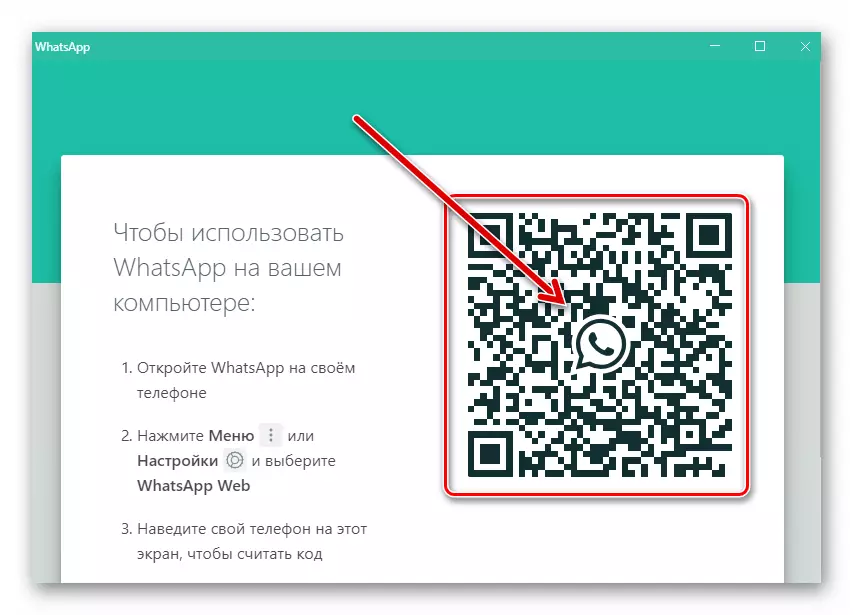
વધુ વાંચો: Whatsapp મેસેન્જરના ડેસ્કટૉપ અથવા વેબ સંસ્કરણને સક્રિય કરવા માટે સ્કેન QR કોડ
નિષ્કર્ષ
મેસેન્જરમાં પ્રદાન કરેલા વિશિષ્ટ ફંક્શનને આભાર, WhatsApp માં નવા નંબર પર જવા માટે શા માટે આવશ્યક કારણોસર, આખું ઑપરેશન એન્ડ્રોઇડ સ્માર્ટફોન અને આઇફોન સાથે ખૂબ જ ઝડપથી અને સરળતાથી કરવામાં આવે છે.
- એક સુંદર "લીલા રોબોટ" ઉપકરણ પર વત્સપ એપ્લિકેશન ખોલો.
